|
邮件加密和签名的原理: 邮件加密:邮件加密提供了针对邮件信息泄露的解决方案,邮件加密的特点是数据在传输过程中可以进行机密性的加密。加密与解密的过程如下:
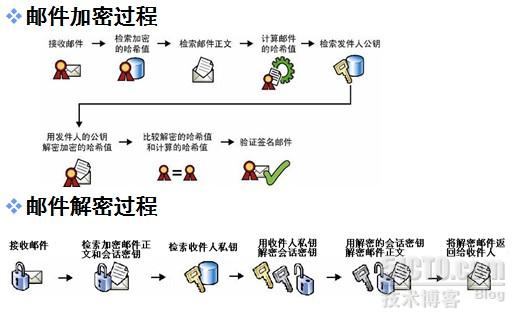
数字签名:邮件加密可以保证的是邮件在传输过程中,不会让第三方人看到邮件中真正的内容,而签名的目的是收件人能够知道这封邮件的确是发件人本人发送的,而不是第三方用户假借发件人的名字发送的。因此数字签名的特点提供了身份验证和数据完整性。
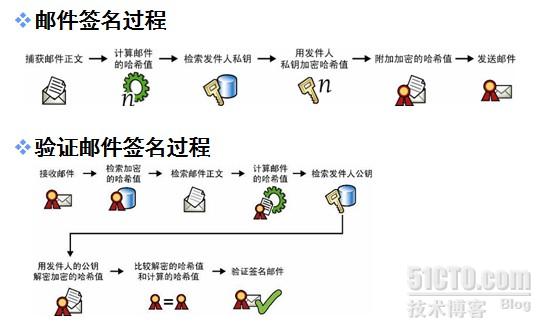
数字加密和数字签名综合使用:当数字加密和数值签名同时使用时,发件人先将数据进行签名,然后进行加密。收件人先进行解密然后在验证签名。 申请数字证书: 1、先安装证书服务器、作者在这里使用的是2003服务器,如果大家想知道如何在2008服务器上安装证书服务器请参考作者以后文章。 在“添加删除程序”中选择“添加删除windows组件”,勾选“证书服务”

2、选择“企业根CA”,企业CA必须是在域环境下创建,而且企业CA自动颁发证书。

3、填写CA的名称
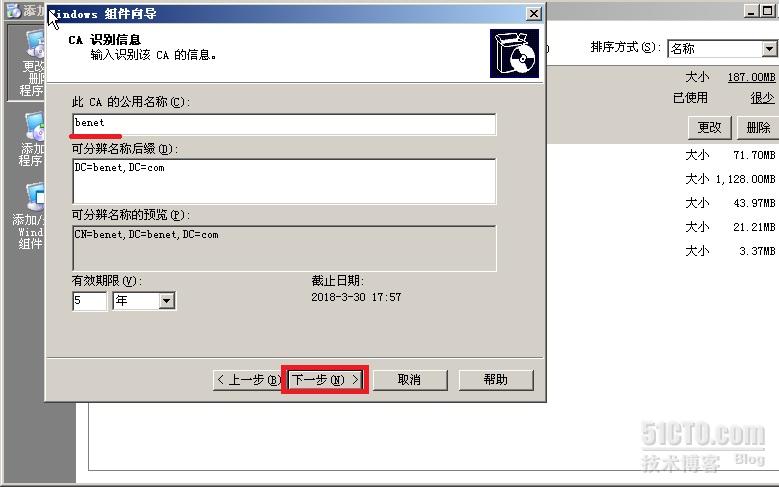
4、选择证书数据库的安装路径,默认即可。
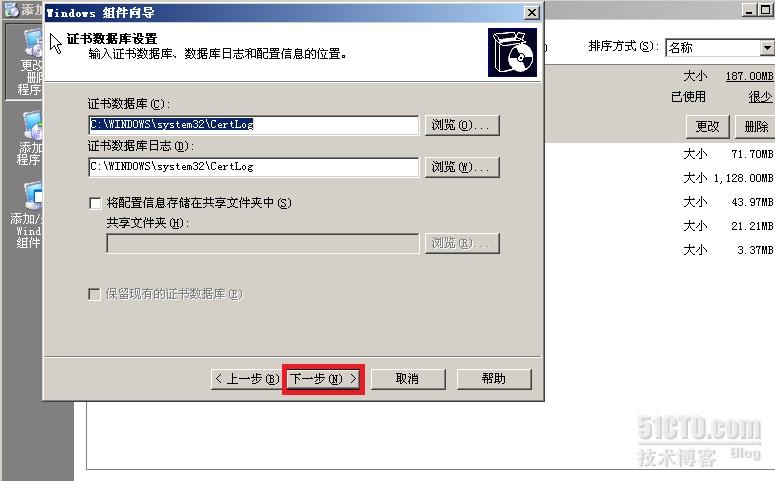
5、安装完成

为用户申请证书: 1、新建用户邮箱

2、在邮箱客户端中打开“IE”。在IE中输入https://CA服务器的IP地址/certsrv,这时会弹出验证窗口,输入用户的账户和密码。

3、这里选择“申请一个证书”

4、这里选择“用户证书”
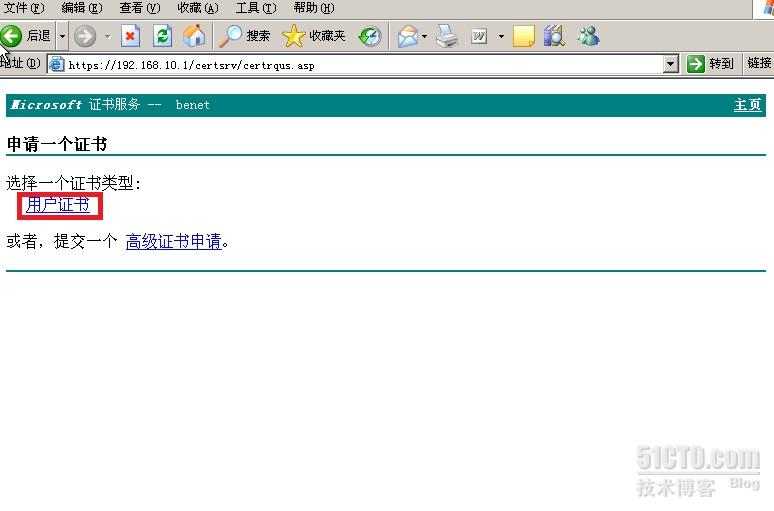
5、选择“提交”

6、选择“安装证书”,此时用户的证书已经申请好了,为其他用户申请证书如此同理。

为客户端邮箱用户应用证书: 一:Outlook客户端 1、打开“工具”,选择“选项”,“安全”,“设置”
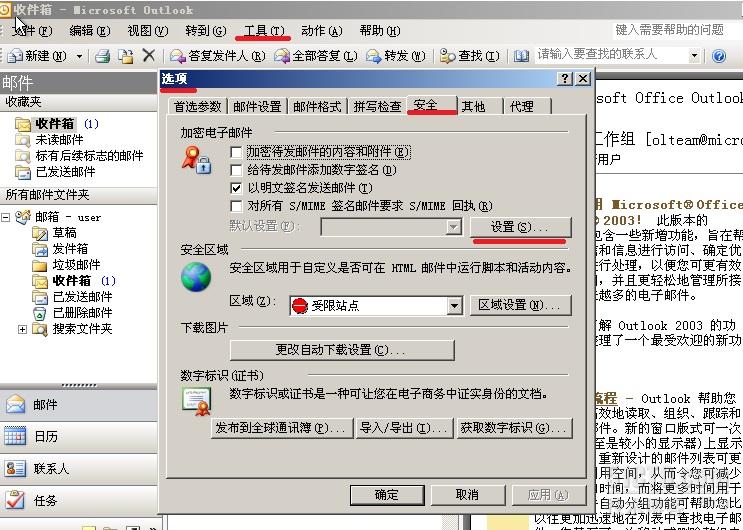
2、在“签名”和“加密”选项中浏览用户的证书。
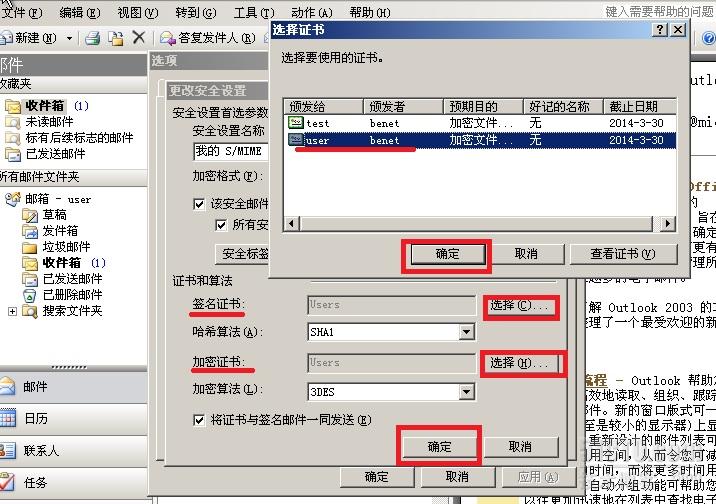
3、这里选择“发布到全球通讯簿”。

二:OE邮箱客户端 1、打开“工具”,选择“账户”

2、选择“邮件”,“属性”,选择“安全”。

3、在“加密”和“签名”选项中浏览申请的证书
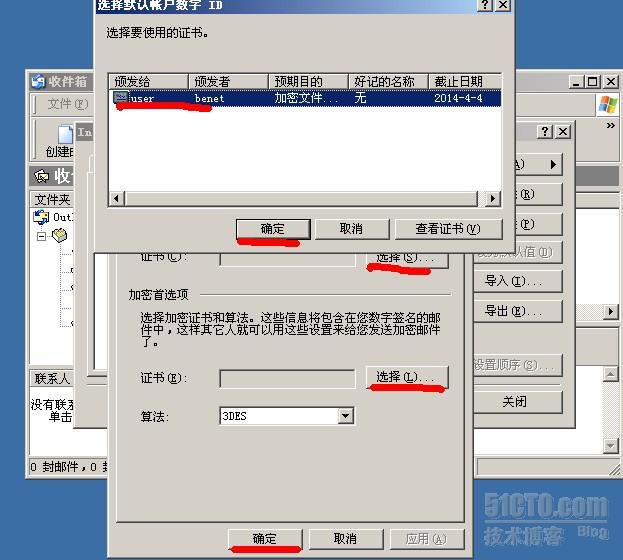
三:OWA邮箱客户端 1、在客户端输入https://邮件服务器IP地址/owa,进入owa界面,点击右上角“选项按钮”。

2、在左边找到“电子邮件安全性”,单击“下载outlook Web Access S/MIME控件”。
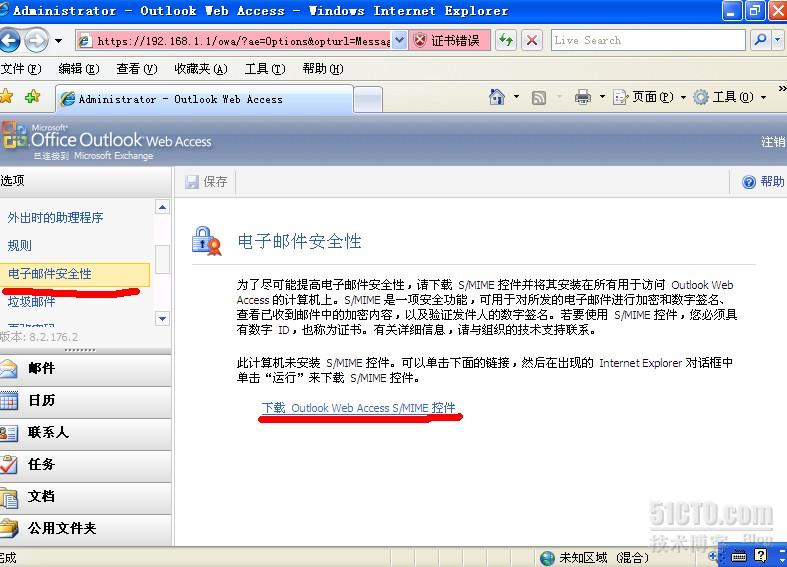
3、这里选择“运行”和“保存”都行,选保存的话,需要手动安装控件。

4、安装完成之后,可以再新建邮件中看见“加密”和“签名”的图标

用户发送加密邮件: 1、新建邮件,编辑内容,并点击右上角的“加密”和“签名”图标

2、收件人收到加密的邮件,

3、收件人查看邮件内容并检查加密层。
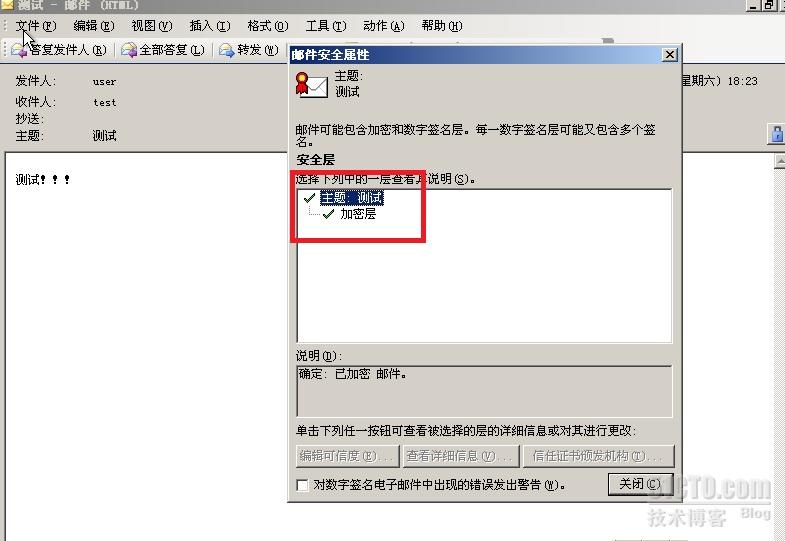
到此发送加密和签名邮件部署完毕!!!
|